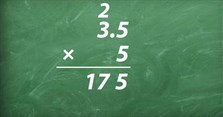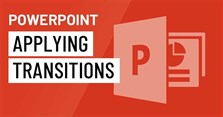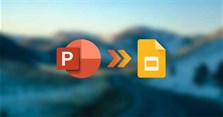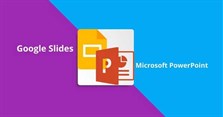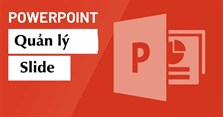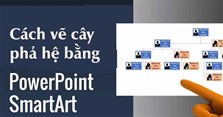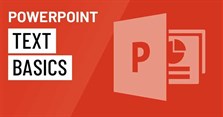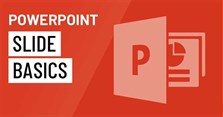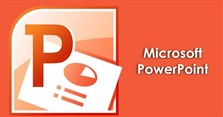Hỗ trợ tư vấn
Tư vấn - Giải đáp - Hỗ trợ đặt tài liệu
Mua gói Pro để tải file trên Download.vn và trải nghiệm website không quảng cáo
Tìm hiểu thêm » Hỗ trợ qua ZaloNếu chỉ làm một file thuyết trình đơn giản trên PowerPoint thì mọi thứ có sẵn trên mỗi trang PowerPoint ban đầu có thể áp dụng ngay. Tuy nhiên các bài học PowerPoint của Download.vn giới thiệu sẽ giúp bạn sử dụng PowerPoint như dân chuyên nghiệp, tạo nên các bài thuyết trình với hàng loạt hiệu ứng nâng cao hỗ trợ quá trình thuyết trình của bạn.
Cách sử dụng theme cho slide PowerPoint cũng là một trong những kỹ năng quan trọng trong PowerPoint, thông qua theme bạn sẽ có thêm nhiều lựa chọn độc đáo cho file slide của mình. PowerPoint cung cấp mọi tính năng cần thiết để bạn làm ra một bài thuyết trình chát lượng với nội dung và hình ảnh phong phú. Bạn có thể chèn ảnh, âm thanh, thậm chí cả video vào slide PowerPoint. Phần mềm này cũng cung cấp rất nhiều mẫu background hay phông nền cho bài thuyết trình thêm bắt mắt. Vậy cách sử dụng chúng như thế nào? Thêm themes vào slide PowerPoint ra sao? Hãy cùng nhau tìm hiểu nhé!
Theme PowerPoint khá đa dạng và phong phú. Chúng có bố cục slide khác nhau. Người dùng có thể kết hợp màu sắc và hiệu ứng riêng cho từng slide. Dưới đây là chi tiết cách dùng theme trong Microsoft PowerPoint.
Microsoft PowerPoint Online Microsoft PowerPoint
Trong PowerPoint, theme cung cấp cho bạn cách nhanh chóng và dễ dàng thay đổi thiết kế bài thuyết trình. Theme PowerPoint kiểm soát bảng màu chính, font cơ bản, bố cục slide và các nhân tố quan trọng khác. Toàn bộ nhân tố trong theme sẽ phối hợp hài hòa với nhau. Vì thế, bạn sẽ không phải dành nhiều thời gian định dạng bài thuyết trình.
Mỗi theme sử dụng bộ bố cục slide riêng của nó. Những bố cục này kiểm soát cách sắp xếp nội dung, vì thế, hiệu ứng đạt được có thể rất ấn tượng. Ở ví dụ bên dưới, bạn có thể thấy sự khác biệt giữa placeholder, font và màu sắc.
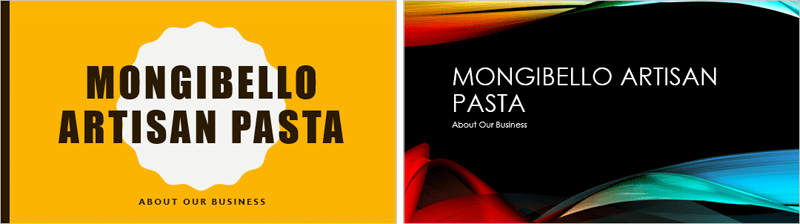
Nếu dùng một bố cục slide độc đáo như Quote with Caption hoặc Name Card - sau đó chuyển sang giao diện không bao gồm bố cục này, kết quả có thể không được như mong đợi.
Mỗi theme PowerPoint, bao gồm theme Office mặc định - có các nhân tố theme riêng, bao gồm:
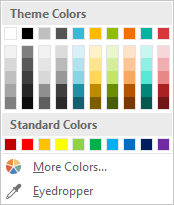
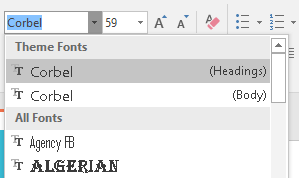
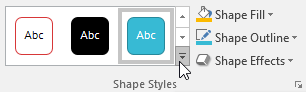
Khi chuyển sang một theme khác, toàn bộ nhân tố trên sẽ được update để thể hiện chủ đề mới. Bạn có thể thay đổi đáng kể hình ảnh bài thuyết trình sau vài click.
Lưu ý:
Toàn bộ theme trong PowerPoint nằm trong nhóm Themes trên tab Design. Bạn có thể sử dụng hay thay đổi theme bất kỳ lúc nào.
1. Chọn tab Design trên Ribbon, rồi chọn nhóm Themes. Mỗi ảnh đại diện cho một theme.
2. Click mũi tên trỏ xuống More để xem toàn bộ theme có sẵn.

3. Chọn theme mong muốn.
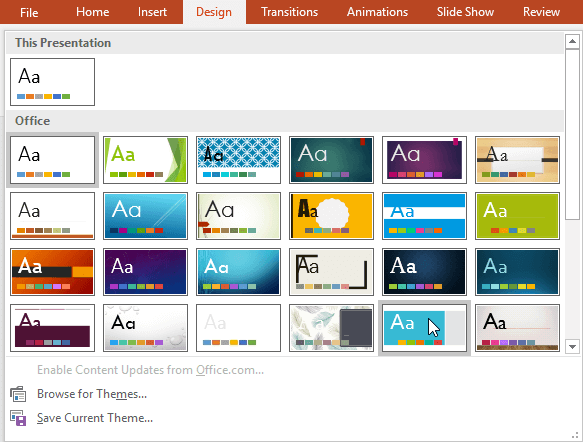
4. Theme này sẽ được áp dụng cho toàn bộ bài thuyết trình. Để dùng một theme khác, chỉ cần chọn nó từ tab Design.
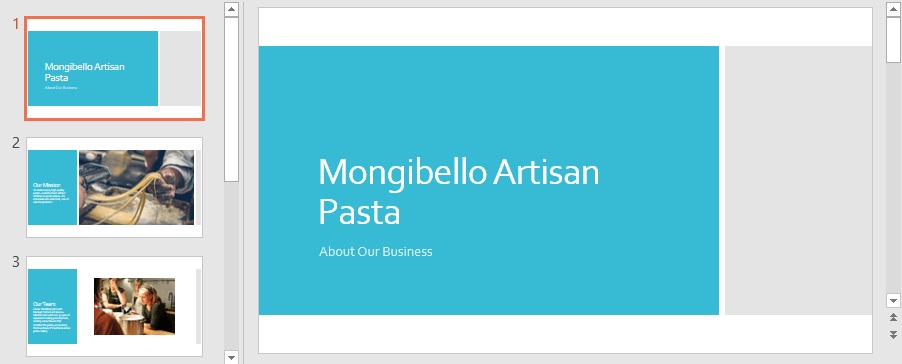
Sau khi đã áp dụng một theme, bạn có thể chọn một biến thể cho theme từ nhóm Variants. Các biến thể dùng màu theme khác nhau trong khi vẫn giữ nguyên giao diện tổng thể của theme.
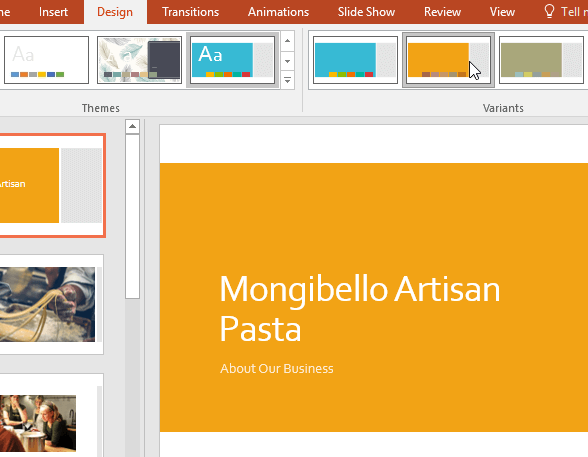
Microsoft Office Templates chia mẫu slide thuyết trình theo danh mục cụ thể, từ Agendas tới Calendars, Education tới Nature, Invoice tới Resume và nhiều hơn thế nữa. Dù bạn muốn truyền tải thông điệp gì trong PowerPoint, Microsoft Office Templates đều có thể đáp ứng.
Nguồn tải slide thuyết trình đẹp, miễn phí tốt nhất là SmileTemplates. Tại đây, bạn sẽ tìm thấy hàng trăm mẫu PowerPoint phù hợp với nhiều lĩnh vực khác nhau.
Giống như Microsoft Office Templates, SmileTemplates chia mẫu slide thành một số danh mục, bao gồm Business, Education, Medical, Nature, Technology... Không khó để bạn tìm thấy mẫu slide phù hợp cho chủ đề muốn trình bày trong Microsoft PowerPoint.
Dù không tốt bằng Microsoft Office Templates, TemplatesWise vẫn là lựa chọn tải mẫu slide thuyết trình đẹp cho PowerPoint bởi nhiều lựa chọn tuyệt vời và miễn phí. Các mẫu được chia thành 6 mục: General, Abstract, Business, Finance, Nature và Travel. Trang chủ có 16 mẫu Featured (Nổi bật). Bạn nên thử tất cả để tìm ra lựa chọn phù hợp nhất.
FFPT là viết tắt của Free PowerPoint Templates. Đây là một trang đơn giản nhưng cung cấp đầy mẫu thuyết trình hữu ích. Nếu đang muốn chọn theme PowerPoint đơn giản thì FFPT là lựa chọn lý tưởng dành cho bạn. FFPT cung cấp các mẫu theo danh mục nên cũng khá dễ tìm.
Theo Nghị định 147/2024/ND-CP, bạn cần xác thực tài khoản trước khi sử dụng tính năng này. Chúng tôi sẽ gửi mã xác thực qua SMS hoặc Zalo tới số điện thoại mà bạn nhập dưới đây: